Kako isprobati beta program za jabuke (09.15.25)
Jedva čekate da isprobate najnoviju verziju macOS-a? Jeste li znatiželjni o novim značajkama? Imate sreće jer to možete dobiti prije svih ostalih tako što ćete se pridružiti Appleovom programeru ili javnim beta programima.
Kako se pridružiti Apple Beta softverskom programuJeste li čuli za sljedeću verziju macOS-a pod nazivom Mojave? Da, programeri sada mogu preuzeti macOS beta verziju Mojave, koja će biti objavljena krajem rujna ili početkom listopada ove godine.
Apple dopušta programerima da preuzmu macOS beta verzije prije datuma njihovog izdavanja jer želite biti sigurni da rade. Drugi je razlog taj što žele da programeri poboljšaju svoje aplikacije kako bi njihova ažuriranja bila spremna kako se novi macOS lansira.
Dobra vijest je da ne mogu samo programeri dobiti rani pristup nadolazećoj verziji macOS-a. Apple je najavio 2015. da će objaviti Appleov beta program za javnost. To znači da svi zainteresirani mogu imati pristup novoj verziji macOS-a prije službenog izdanja.
Kada se registrirate za Appleov beta program, moći ćete preuzeti i instalirati beta verziju nadolazećeg Mac operativnog sistema sustavi poput Mojavea. Nakon što pokrenete beta operativni sustav, možete Appleu dati povratne informacije kako bi mogao riješiti probleme i primijeniti poboljšanja prije nego što bude objavljen za širu javnost.
Ako ste zainteresirani za pridruživanje softverski program Apple Beta, na ovoj se stranici možete prijaviti kao tester. Međutim, ako ste programer koji se želi prijaviti u program radi poboljšanja svoje aplikacije, prijavite se ovdje.
Kako se prijaviti u program Apple Beta Software kao programer 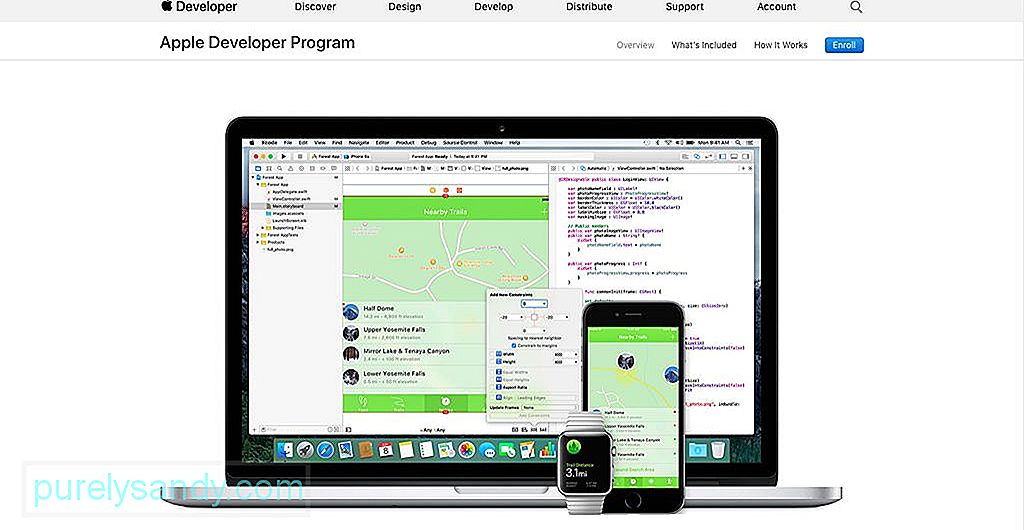
Registrirani programeri Applea mogu se domoći pre-izdanja većine Appleovog softvera, ali moraju biti registrirani kao programeri. Registrirani programeri imat će pristup materijalima za podršku i reimgovima kako bi usavršili svoje aplikacije. Također možete registrirati svoje Mace i iOS uređaje kako biste ih mogli koristiti za testiranje softvera.
Ako se želite registrirati kao programer, idite na stranicu Apple Developer Program i kliknite gumb Upiši na gornji desni kut stranice. Kao programer dobit ćete pristup opsežnim alatima za beta testiranje, analitiku aplikacija i naprednim mogućnostima aplikacija.
Ako ste jedan programer, za prijavu možete koristiti svoj Apple ID. Također možete stvoriti namjenski Apple ID za svoj račun razvojnog programera. Stvaranje novog Apple ID-a također se preporučuje ako radite s timom ili tvrtkom.
Kada se registrirate kao programer, nema naknade. Nakon što se prijavite, imat ćete pristup svim alatima za programere bez plaćanja ikakvog dolara. Ova potrebna registracija dovoljno je dobra za razvoj i testiranje aplikacije. Međutim, ako želite preuzeti preglede za programere i beta verzije softvera, morat ćete se prijaviti kao član, što košta 99 USD.
U današnje vrijeme mnoge uspješne softverske tvrtke preuzimaju QA za softver, a programeri bi to svakako trebali pročitati više o njegovim prednostima i kako to funkcionira.
Kako se prijaviti za program Apple Beta Software kao javniČlanovi javnosti također mogu pristupiti beta softveru, ali oni dolaze malo kasnije u usporedbi s verzijom za programere. Apple osigurava da je većina glavnih kinkova riješena prije puštanja beta verzije u široku publiku.
Za one koji se žele prijaviti za ispitivača, možete posjetiti web mjesto softverskog programa Apple Beta. Možete testirati pogonske verzije macOS-a samo registracijom s vašim Apple ID-om i lozinkom. Ako želite saznati više o programu, možete kliknuti Saznajte više ili otići na stranicu s čestim pitanjima.
Samo korisnici stari 18 godina i više koji imaju valjani Apple ID mogu se prijaviti za beta verziju program. Ako još nemate Apple ID, možete stvoriti novi na samoj stranici za registraciju. Jednom kada kliknete gumb Započni, bit ćete preusmjereni na web mjesto na kojem će se od vas tražiti da se prijavite.
Nakon prijave morat ćete temeljito pročitati Ugovor prije nego što pritisnete gumb Prihvati jer ovo dokument detaljno opisuje sve uvjete i odredbe programa Apple Beta Software, uključujući klauzule o sigurnosti informacija. Na primjer, ne smijete snimati snimke zaslona niti dijeliti informacije o novoj verziji macOS-a.
Stranicu možete pomaknuti prema dolje da biste je pročitali ili pretvorili u PDF klikom na vezu pri dnu. Ako se ne slažete ni s jednim od uvjeta, postupak registracije možete odmah zaustaviti. Ali ako mislite da su prihvatljivi, kliknite gumb Prihvati.
Nakon registracije trebate prijaviti svoj Mac i drugi iOS. Ako ste se registrirali kao ispitivač u prethodnim beta programima, još uvijek morate ponovo prijaviti svoj uređaj. Nakon što se vaš uređaj registrira, dobit ćete vezu za preuzimanje beta softvera. Kliknite klik, unesite svoj kôd i uživajte u najnovijoj beta verziji. Međutim, prije nego što preuzmete softver, morate učiniti neke stvari kako biste pripremili Mac.
Savjeti za pripremu Mac-a prije preuzimanja Mojave BetaPreuzimanje najnovije verzije macOS-a može biti vrlo uzbudljivo. Međutim, prije nego što nastavite s preuzimanjem i instalacijom, prvo je važno pročitati Appleove upute o tome kako pripremiti svoj Mac za novi softver. Ove upute možete pronaći na stranici Registrirajte svoj Mac.
Prvi korak u pripremi vašeg Mac-a za instalaciju je izrada sigurnosne kopije svih datoteka i podataka prije nego što napravite bilo što drugo. Postoji nekoliko načina za izradu sigurnosnih kopija vašeg Maca, ali najjednostavnija metoda je upotreba Time Machine, Macovog ugrađenog alata za izradu sigurnosnih kopija. Apple također predlaže instaliranje beta verzije na sekundarno računalo, ako postoji.
Morate preuzeti uslužni program za javni beta pristup macOS-a ako prijavljujete novi Mac. Međutim, ako ste prethodno registrirali svoj Mac, možete nastaviti s instalacijom beta softvera. Da biste provjerili je li vaš Mac već prijavljen, idite na sistemske postavke vašeg Mac App Storea. Ako vidite poruku koja kaže "vaše je računalo postavljeno za primanje beta ažuriranja softvera", to znači da je vaš Mac već prijavljen u program.
Kako preuzeti Mojave Beta kao programerPrije uzimanja u sljedećem koraku prvo napravite sigurnosnu kopiju Mac-a kako biste se, ako se što dogodi, uvijek vratili na svoj prethodni operativni sustav. Također morate biti svjesni rizika preuzimanja beta softvera, o čemu ćemo razmotriti u nastavku.
Obavezno se prijavite kao programer da biste iskoristili alate i druge nadoknade koje Apple nudi registriranim programerima. Nakon što se registrirate, slijedite ove upute za preuzimanje Mojave beta.
- Otvorite developer.apple.com i kliknite Razviti.
- Kliknite Preuzimanja.
- Prijavite se svojim računom programera.
- Kliknite Preuzmi pored macOS 10.14.
- Uslužni program za beta pristup macOS Mojave Developera bit će preuzet i spremljen u mapu Preuzimanja. Potražite datoteku macOSDeveloperBetaAccessUtility.dmg i kliknite je da bi se pokrenuo instalacijski program.
- Ovaj će vam alat trebati za pristup beta verzijama programera u App Storeu.
Nakon što instalirate macOS Mojave Uslužni program za beta pristup programera, Mac App Store trebao bi automatski otvoriti karticu Ažuriranja. Ako se ništa ne dogodi, otvorite Mac App Store i kliknite Ažuriranja. - Kliknite Preuzmi da biste preuzeli i instalirali Mojave beta.
- Vaš Mac će se ponovo pokrenuti. To znači da je beta verzija preuzeta, ali morate kliknuti Nastavi da biste započeli postupak instalacije.
- Kliknite Prihvati odredbe i uvjete, a zatim Instaliraj.
- Čarobnjak za instalaciju pomoći će vam u procesu. Po završetku kliknite Nastavi.
- Upišite svoj Apple ID i lozinku i uživajte u Mojave beta!
Apple je objavio javnu beta verziju inačici High Sierre krajem lipnja prošle godine, a čini se da će se isti vremenski okvir primijeniti i na Mojave. Postupak instalacije gotovo je isti kao i kod verzije za programere. Međutim, imajte na umu da instaliranje beta softvera nosi određeni rizik poput smrzavanja i padova, a neke nekompatibilne aplikacije mogu prestati raditi. Dakle, ako želite isprobati novi macOS, nemojte ga instalirati na osnovni Mac ili onaj koji koristite za školu, posao ili posao. Da biste instalirali Mojave beta kao člana javnosti, slijedite ove korake:
- Ovdje se prijavite za program Apple Beta.
- Kliknite Prijavi se i upišite svoj Apple ID i lozinka.
- Pročitajte Ugovor o softverskom programu Apple Beta i kliknite Prihvati.
Kliknite karticu macOS da biste dobili pristup Mojave beta za vaš Mac. Možete kliknuti karticu iOS za iOS uređaje, watchOS za Apple sat i tvOS za Apple TV. - Pritisnite Enroll your Mac.
- Preuzmite macOS uslužni program za javni beta pristup i pogledajte za DMG datoteku u mapi Preuzimanja.
- Dvaput kliknite macOSPublicBetaAccessUtility.dmg i slijedite upute na zaslonu kako je instalirati. Od vas će se zatražiti da se prijavite u Feedback Assistant.
- Nakon što se instalira uslužni program za beta pristup, Mojave beta možete preuzeti iz Mac App Storea.
- Kliknite Preuzmi za instaliranje beta verzije.
- Kada se vaš Mac ponovo pokrene, to znači da je softver preuzet.
- Kliknite Nastavi i pristanite na Uvjete i odredbe.
- Kliknite Instaliraj i čarobnjak će vas voditi kroz postupak instalacije.
- Po završetku instalacije kliknite Nastavi i prijavite se pomoću svog Apple ID-a i lozinke. Javna beta verzija High Sierre bila je velika oko 5G, pa možete očekivati da će Mojave zauzeti istu količinu prostora za pohranu.
Druga svrha uslužnog programa za beta pristup je da vas obavijesti kada postoji ažuriranje beta softvera. Primit ćete obavijest kada postoje nova ažuriranja i kliknite Ažurirati za instalaciju.
High Sierra BetaIako je macOS 10.13 sada objavljen za sve, beta program još uvijek radi. Ako želite isprobati nove značajke High Sierre prije nego što bude objavljena za javnost, možete se pridružiti javnoj beta verziji i pogledati dostupnu beta verziju High Sierre. Najnovija beta verzija je macOS 10.13.5, što znači da je ovo peta beta verzija High Sierre. Ova je verzija objavljena prošlog mjeseca.
Beta riziciPrije preuzimanja beta softvera, imajte na umu da ove verzije nose određene rizike, pa biste trebali dobro razmisliti je li to ono što želite. Softver prije izdavanja obično ima programskih pogrešaka i problema koji bi mogli stvoriti probleme za vaš Mac. Neki od uobičajenih problema s kojima se susreću testeri Apple Beta softverskog programa uključuju aplikacije koje zaostaju i padaju, zaslon ne reagira, tromost itd. A ako pročitate cijele Uvjete i odredbe, znat ćete da Apple nije dužan pružati podršku za probleme uzrokovane preuzimanjem i instaliranjem softvera za izdavanje. Sve to znači da morate dobro razmisliti prije donošenja odluke.
Ako imate samo jedan Mac koji vjerojatno upotrebljavate za sve što radite, možda biste trebali razmisliti vrijedi li instalirati beta softver. Napokon, to ste jedino računalo. Apple preporučuje instaliranje beta softvera na sekundarne Mace ili one koje ne koristite za posao, proizvodnju ili posao. Dakle, u slučaju da se dogodi neka poteškoća, to neće utjecati na vaše poslovanje ili posao.
Također morate uzeti u obzir vrijeme potrebno za postupak instalacije. Instaliranje novih ažuriranja traje oko 20-40 minuta, ovisno o vašoj internetskoj vezi. Nadalje, nova ažuriranja obično se objavljuju svaki tjedan, pa trebate izdvojiti nekoliko minuta svaki put kad izađe novo ažuriranje. Dakle, ako utvrdite da vam utrošeno vrijeme i gnjavaža s čekanjem za instaliranje ažuriranja frustriraju, ovo možda nije za vas.
Još jedno pitanje koje morate uzeti u obzir je pitanje privatnosti. Instaliranjem Appleovog beta softvera dopuštate tvrtki da sa vašeg računala prikuplja dijagnostičke, tehničke i podatke o korištenju, osim ako se ne odjavite.
Savršeno rješenje za izbjegavanje ovih rizika jest razdvajanje Mac računara i instaliranje beta macOS na zasebnoj particiji. Možete ga dvostruko pokrenuti kako biste umanjili rizike i uživali u blagodatima isprobavanja novih značajki. Druga je mogućnost pokretanje beta OS-a s vanjskog tvrdog diska. Omogućit će vam da pogledate novi OS bez da mijenjate trenutnu konfiguraciju.
Vaša uloga kao Apple Beta TesterPrimarni cilj Apple Beta softverskog programa je pružiti Appleu povratne informacije o novom macOS-u. Sve što morate učiniti je prijaviti se Appleu pomoću aplikacije Feedback Assistant ako naiđete na probleme, probleme ili pogreške. Apple cijeni detaljno izvješće o tome što se dogodilo kako bi im pomoglo da shvate što je uzrokovalo problem i pomoglo im u stvaranju rješenja za njega. Dakle, kad se aplikacija koju upotrebljavate sruši, nemojte samo reći da je aplikacija prestala raditi. Objasnite što ste radili prije nego što se aplikacija srušila i pokušali prepoznati koje ste od aktivnosti doveli do pada.
Ne uključuje jedinu grešku na koju morate paziti. Također možete pružiti informacije o tome kako poboljšati sučelje kako bi postalo jednostavnije za upotrebu. Na primjer, nemate pojma kamo su neke stvari otišle s novim ažuriranjem i mislite da se sučelje mora malo prilagoditi kako biste znali gdje pronaći stvari koje bi prosječni korisnici poput vas obično koristili. Ako postoje aplikacije koje ne rade ispravno, povratne informacije možete poslati u kategoriji Kompatibilnost aplikacija treće strane.
A prijavljivanjem kao testera, morate imati na umu da proizvodi koje želite imaju pristup putem Apple Beta softverskog programa nisu gotovi. Kao tester, znači da pristajete testirati ove proizvode i pružiti povratne informacije za rješavanje problema koji se pojavljuju samo tijekom stvarne upotrebe.
Slanje povratnih informacija AppleuNajjednostavniji način slanja povratnih informacija ako naiđete na pogreške ili pogreške je putem aplikacije Feedback Assistant. Samo otvorite aplikaciju, odaberite kategoriju za koju pružate ulaz, a zatim odaberite određenu potkategoriju. Zatim opišite problem s kojim ste se susreli u jednoj rečenici prije davanja detaljnog opisa koji bi pomogao u reprodukciji problema. Aplikacija Feedback Assistant također vam omogućuje da priložite datoteke uz povratne informacije, pa bi snimanje zaslona puno pomoglo.
Aplikacija Feedback Assistant također će zatražiti dopuštenje za prikupljanje dijagnostičkih podataka s vašeg Maca kako bi Apple pomogao da razumije više o probleme ili greške s kojima ste se susreli.
Postoje trenuci kada je teško razlikovati imate li grešku ili imate poteškoća u snalaženju. U svakom slučaju, morate Appleu dati do znanja da nešto ne funkcionira onako kako bi trebalo, jer će im to puno pomoći u rješavanju ovih problema. Ako imate problema s aplikacijama trećih strana, povratne informacije morate poslati putem kategorije kompatibilnosti aplikacija nezavisnih proizvođača u aplikaciji Feedback Assistant.
Kako preći na stariju verziju s macOS BetaKada niste zadovoljni beta verzijom softvera ili iz bilo kojeg razloga želite prekinuti postupak testiranja, možete se vratiti na staru verziju macOS-a, ovisno o načinu sigurnosne kopije.
Važno je osigurati sigurnosnu kopiju svega na vašem pogonu. Prije izrade sigurnosne kopije datoteka, izbrišite sve nepotrebne datoteke pomoću aplikacije kao što je aplikacija za popravak Mac, tako da nećete kopirati datoteke otpada. Zatim morate očistiti pogon na kojem je instaliran beta softver i instalirati novu kopiju najnovije javne verzije macOS-a. Ako ste sigurnosnu kopiju računala napravili pomoću Time Machine-a, vratite se na vrijeme prije nego što ste instalirali beta verziju i vratite promjene. Ako ste za instalaciju koristili vanjski tvrdi disk ili particiju, obrišite pogon da biste uklonili beta macOS. Sljedeći je korak uvoz podataka iz sigurnosne kopije.
Pridruživanje Apple Beta softverskom programu ima puno prednosti, ali nosi i rizike. Morate izvagati posljedice i odlučiti vrijedi li isprobavanje novog MacOS-a riskirati. U suprotnom, pričekajte da se objavi službena verzija.
Youtube video: Kako isprobati beta program za jabuke
09, 2025

